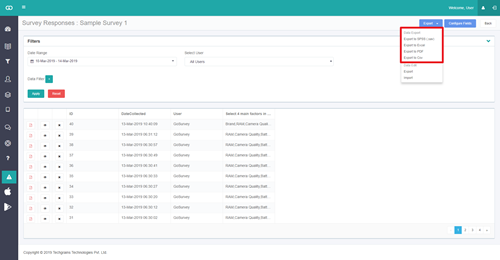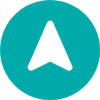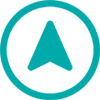Guide de l'Utilisateur
Un tutoriel complet sur la façon d'utiliser GoSurvey. Nous avons couvert et expliqué tout ce qui concerne le fonctionnement de GoSurvey et ses fonctionnalités.
Comment exporter les données collectées ?
GoSurvey vous permet d'exporter/télécharger les données collectées dans les formats suivants :
- Exportation vers SPSS(.sav) : L'utilisateur peut exporter les données au format SPSS (.sav).
- Exportation vers Excel : L'utilisateur peut exporter les données au format Excel.
- Exportation vers CSV : L'utilisateur peut exporter le fichier Csv des réponses collectées.
- Exportation au format PDF : L'utilisateur peut exporter des réponses ou des données individuelles au format PDF. Un fichier zip sera créé et envoyé par e-mail à l'adresse e-mail vérifiée liée à GoSurvey.
- Exportation vers Excel avec média : Avec cette fonctionnalité, l'utilisateur peut avoir les données avec les médias. Un fichier zip sera créé et sera envoyé par e-mail sur l'identifiant e-mail vérifié lié à GoSurvey.
Pour exporter les données collectées, veuillez suivre les étapes ci-dessous.
1. Connectez-vous à votre compte GoSurvey avec vos informations d'identification.
2. En arrivant sur le tableau de bord, cliquez sur l'option Enquêtes présente sur le panneau de gauche.
3. Ici, vous pouvez voir la liste des enquêtes. Cliquez sur le numéro des réponses sous la colonne Réponses de l'enquête dont vous voulez exporter les données.
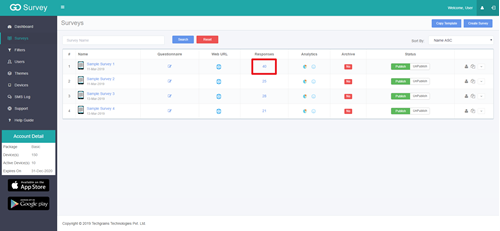
4. Sur l'écran suivant, sélectionnez la plage de dates et sélectionnez l'utilisateur, le cas échéant, puis cliquez sur le bouton Appliquer.
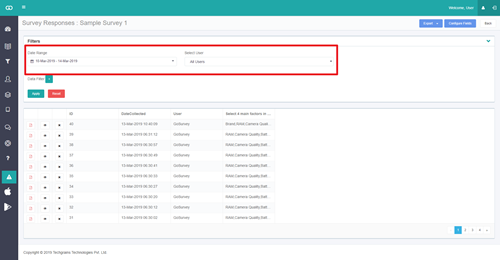
5.Cliquez sur le bouton Exporter présent dans le coin supérieur droit et sélectionnez le format souhaité dans les options déroulantes.